FAQ
Garry‘s Mod
Sofern es sich nicht um ein serverseitiges Problem handelt, haben wir hier eine Möglichkeiten mit denen du das Problem möglicherweise beheben kannst.
Spieldateien auf Fehler überprüfen
Oft liegt die Ursache in falsch validierten Dateien. Um die Dateien auf Fehler zu überprüfen, befolge diese Schritte:
- Öffne Steam und gehe in deine Bibliothek.
- Rechtsklick auf Garry's Mod und wähle Eigenschaften.
- Navigiere zu Lokale Dateien und wähle Spieldateien auf Fehler überprüfen aus.
- Sobald der Vorgang abgeschlossen ist, kannst du das Fenster schließen.
Addons entfernen
Zu viele Köche verderben Brei ist ein bekanntes Sprichwort und passt oft wie die Faust aufs Auge.
- Starte Garry's Mod und navigiere zu Addons.
- Entferne alle bzw. alle nicht notwendigen Addons.
- Starte dein Garry's Mod neu und versuche auf den Server zu verbinden.
Cache löschen
Dein Cache ist dein Zwischenspeichert der einige Inhalte und Informationen deiner besuchten Server speichert. Er hat den Zweck bei einer erneuten Verbindung schneller auf den Server zu verbinden und nicht alle Dateien erneut runterzuladen. Hinweis: Wenn du diese Methode anwendest, dauert das erneute verbinden zu einem Server länger, weil er die Dateien neu herunterladen muss!
- Öffne Steam und gehe in deine Bibliothek.
- Rechtsklick auf Garry's Mod und wähle Eigenschaften.
- Navigiere zu Lokale Dateien und wähle Durchsuchen aus.
- Im neuen Fenster öffnest du den Ordner garrysmod.
- Im Ordner garrysmod gehst du in den Ordner cache.
- Alle in diesem Ordner enthaltenen Dateien löschst du ausnahmslos.
- Sobald der Löschvorgang abgeschlossen ist kannst du dich erneut auf den Server verbinden.
Sollte keiner dieser beiden Vorschläge helfen, melde dich bei uns im Unterforum "Fragen".
Unsere Server benötigen die Texturen von Counter-Strike:Source. Du kannst das Spiel über Steam erwerben und installieren.
Du hast grundsätzlich die Möglichkeit dich im jeweiligen Unterforum unter Bewerbung zum Teammitglied zu bewerben.
Wir bevorzugen jedoch eine private Bewerbung per Konversation an jedes Mitglied der Communityleitung, an die Forum-Administration und die Head-Developer.
In der Gestaltung deiner Bewerbung bist du frei.
Wenn Du den Bug auf einen unserer Server hast, dass die Waffen der Spieler im Bauch ihrer Models feststecken. Diesen "Bug" kannst du mit ein paar Klicks einfach beheben.
Öffne die Lokalen Dateien von Garry's Mod, beispielsweiße so:
 [/url]
[/url]
Nun navigiere in deinem Explorer in deinen Addons Ordner. Dort befindet sich ein Ordner mit deinem CSS-Content.
Der Pfad müsste in etwa dieser sein: F:\SteamLibrary\steamapps\common\GarrysMod\garrysmod\addons\css-content-gmodcontent
Nun navigierst du in den Ordner css-content-gmodcontent\models
Dort befindet sich ein Ordner namens "weapons", diesen Ordner löschst du.
So ist mit dem nächsten Restart des Spiels das Problem behoben.
FiveM
Wer kennt es nicht... alles ist aktiviert und eingestellt aber SaltyChat moved einen nicht in den Channel beim joinen. Nun, dies liegt häufig am DNS Server.
1. Möglichkeit: DNS Server lokal ändern
- Rechtlick auf Netzwerk in eurer Taskleiste.
- Nun drückt ihr auf Netzwerk- und Interneteinstellungen öffnen.
- Im geöffneten Fenster Status/Netzwerkstatus drückt ihr auf Adapteroptionen ändern.
- Es öffnet sich der Explorer mit Netzwerkverbindungen.
- Macht einen Rechtsklick auf eure Internetverbindung und wählt Eigenschaften aus.
- Folgende zwei Optionen müssen nun angepasst werden: Internetprotokoll, Version 4 und Internetprotokoll, Version 6.
- In der Option Internetprotokoll, Version 4 (Doppelklick) müsst ihr nun den Part Folgende DNS- Serveradressen verwenden drücken und als "Bevorzugten DNS-Server" die IP-Adresse 185.95.218.42 eintragen. Im Feld unten bei "Alternativer DNS-Server" tragt ihr die IP-Adresse 185.95.218.43 ein.
- Ihr drückt auf OK und geht in die Option Internetprotokoll, Version 6.
- In der Option Internetprotokoll, Version 6 (Doppelklick) müsst ihr nun den Part Folgende DNS- Serveradressen verwenden drücken und als "Bevorzugten DNS-Server" die IP-Adresse 2a05:fc84::42 eintragen. Im Feld unten bei "Alternativer DNS-Server" tragt ihr die IP-Adresse 2a05:fc84::43 ein.
- Ihr drückt auf OK und seid fertig.
Ihr habt damit euren DNS Server lokal auf dem Computer auf den Server der Digitalen Gesellschaft geändert. Alternativ besteht die Möglichkeit den Google DNS oder den von Cloudflare zu benutzen. Die Änderungen erfolgen auf eigene Verantwortung! Bitte informiert euch vorab, was ein DNS-Server ist und welche Auswirkungen eine Änderung haben kann.
2. Möglichkeit: DNS Server in der fritz.box ändern
Ihr habt die Möglichkeit euren DNS Server global für alle im Internet verbundene Geräte zu ändern. Eine Anleitung hierzu wird nicht bereitsgestellt. Schaut euch bitte entsprechende Tutorials oder Foren an. Wir empfehlen grundsätzlich eure DNS-Anfragen auf datenschutzfreundliche und unzensierte Server zu ändern und dabei eure Anfragen zu verschlüsseln. Für weitere Informationen empfehlen wir euch den Blog von Herrn Kuketz.
Forum
Befolge diese Schritte:
- Drücke auf Kontrollzentrum oben rechts.
- Gehe auf Profil bearbeiten.
- Setze das Häkchen bei Geimpft gegen den SARS-CoV-2-Erreger.
- Nach spätestens 5 Minuten erhältst du die Trophäe.
Bitte melde dich bei der Forum-Administration und teile deinen Namen und deine SteamID mit. Dein Profil sollte mit dem Steamaccount verifiziert sein um deine Identität einwandfrei bestätigen zu lassen.
Befolge diese Schritte:
- Such dir einen Avatar im GIF-Format aus.
- Stelle sicher, dass der Avatar die passende Größe von 128x128 hat.
- Passe die Größe des Bildes mit Hilfe von ezgif.com an. Alternativ auch die Dateigröße.
- Lade den Avatar hoch.
- Freue dich!